win11管理员权限在哪里打开 win11如何设置管理员权限
更新时间:2024-10-08 08:52:55作者:xtang
在使用Windows 11系统时,管理员权限是非常重要的,它能够保护系统的安全性以及控制用户对系统的访问权限,但是很多用户可能不清楚在Win11系统中管理员权限在哪里打开,以及如何设置管理员权限。在本文中我们将详细介绍Win11系统中管理员权限的打开方式和设置方法,帮助用户更好地管理系统权限。
win11管理员权限开启1、首先我们可以按住键盘的“win+r”键盘进入运行界面。

2、然后再运行界面输入“gpedit.msc”。
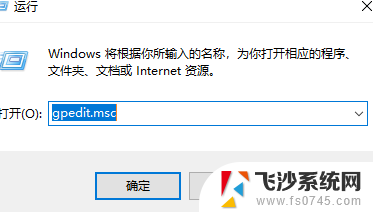
3、接着我们点击“计算机配置”。
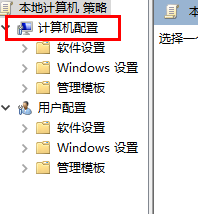
4、然后点击“windows设置”。
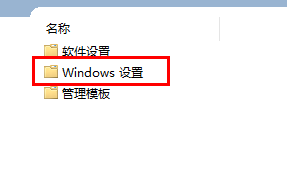
5、随后点击“安全设置”。
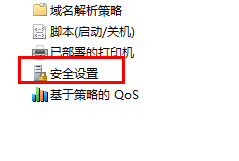
6、接着点击“本地策略”。
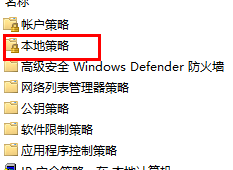
7、进入之后点击安全选项。
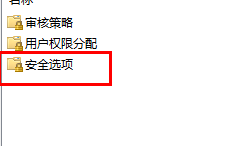
8、点击“管理员账户状态”。
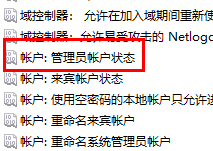
9、最后将选项设置成为“已启用”就可以了。
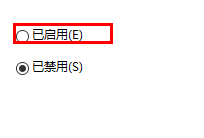
以上就是win11管理员权限在哪里打开的全部内容,有遇到这种情况的用户可以按照小编的方法来进行解决,希望能够帮助到大家。
win11管理员权限在哪里打开 win11如何设置管理员权限相关教程
-
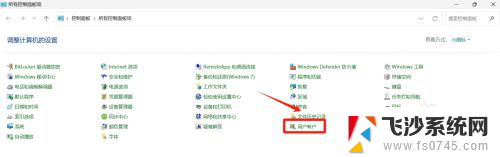 如何管理员权限win11 Win11管理员权限设置在哪个选项里
如何管理员权限win11 Win11管理员权限设置在哪个选项里2025-01-04
-
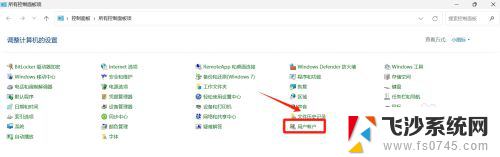 win11管理员权限在哪里看 Win11管理员权限如何设置
win11管理员权限在哪里看 Win11管理员权限如何设置2024-12-31
-
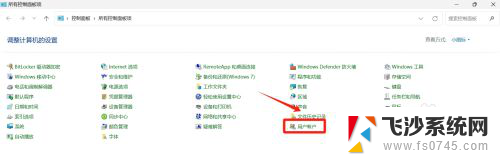 win11如何管理员权限 win11管理员权限在哪里修改
win11如何管理员权限 win11管理员权限在哪里修改2024-10-31
-
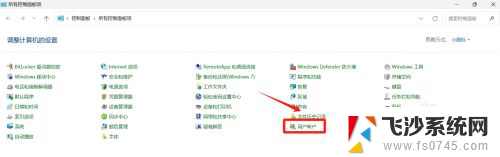 win11计算机管理员权限在哪里 win11管理员权限设置步骤
win11计算机管理员权限在哪里 win11管理员权限设置步骤2024-10-18
- 设管理员权限win11 win11管理员权限在哪设置
- win11用户管理员权限在哪儿 Win11管理员权限如何设置
- 设置管理员权限 win11 win11管理员权限在哪个设置界面
- win11设置cmd拥有管理员权限 如何以管理员权限打开cmd
- win11打开管理员权限怎么打开 windows11如何打开管理员权限
- 笔记本管理员权限在哪里设置win11 Win11管理员权限设置在哪个菜单
- win11摄像头开启 Win11电脑摄像头打开方法
- win11怎么开文件预览 Excel表格预览功能在哪里
- 打印机脱机win11 打印机脱机了怎么解决
- win11ltsc版本怎样卸载小组件 Win11小组件卸载步骤
- win11系统电脑总是自动重启 win11自动重启频繁教程
- win11 如何显示实时网速 笔记本显示网速的方法
win11系统教程推荐
- 1 win11 如何显示实时网速 笔记本显示网速的方法
- 2 win11触摸板关闭了 用着会自己打开 外星人笔记本触摸板关闭步骤
- 3 win11怎么改待机时间 Win11怎么调整待机时间
- 4 win11电源键关闭设置 怎么关闭笔记本上的功能键
- 5 win11设置文件夹背景颜色 Win11文件夹黑色背景修改指南
- 6 win11把搜索旁边的图片去电 微信如何关闭聊天图片搜索功能
- 7 win11电脑怎么打开蜘蛛纸牌 蜘蛛纸牌游戏新手入门
- 8 win11打开管理 Win11系统如何打开计算机管理
- 9 win11版本联想y7000风扇声音大 笔记本风扇响声大怎么办
- 10 如何设置笔记本开盖不开机 win11系统 win11翻盖开机取消方法